[u启动一键重装系统]联想win10的控制面板怎么打开|win10快速打开
软件介绍
[u启动一键重装系统]联想win10的控制面板怎么打开|win10快速打开控制面板的方法分享
有很多操作我们要在控制面板内进行,但是有不少win10用户还不知道如何打开控制面板。下面小编就给大家说说win10快速打开控制面板的方法。
系统推荐:win10专业版系统 方法一:Win+X键打开
1、我们可以按键盘上的Win+X或者右击桌面的开始菜单。

2、它会弹出我们的选项。
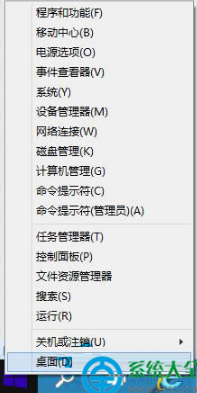
3、我们选择“控制面板”。
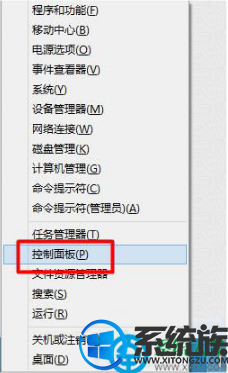
4、这样我们就可以打开我们的控制面板了。我们可以根据我们的需要进行设置。
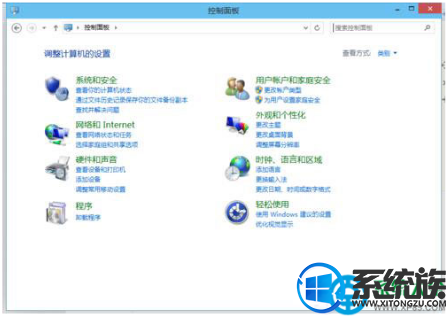
方法二:桌面打开
1、我们可以右击桌面空白处。选择“个性化”。
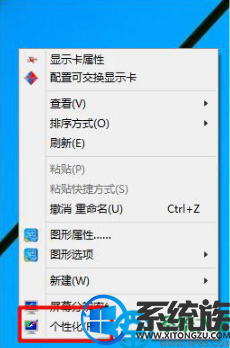
2、在“个性化”中选择“更改桌面图标”。
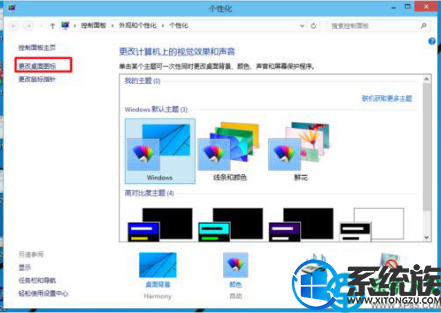
3、在桌面图标中我们选择“控制面板”。
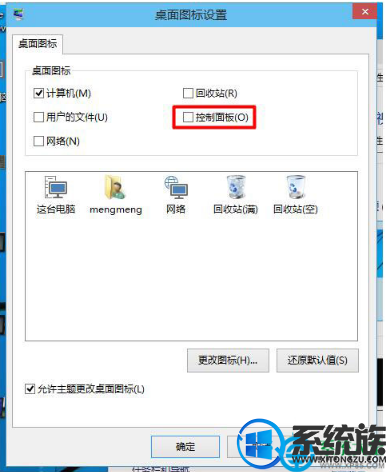
4、这样我们就可以在桌面上看到“控制面板”了。我们直接双击就可以打开了。

5、这样我们就可以打开我们的控制面板了。我们可以根据我们的需要进行设置。
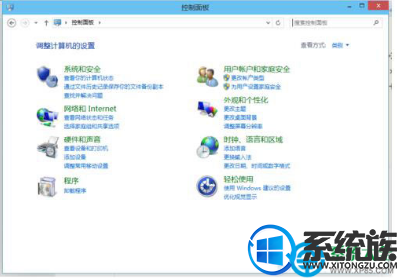
以上就是win10快速打开控制面板的两种方法了,希望小编的教程能帮你解决问题。
有很多操作我们要在控制面板内进行,但是有不少win10用户还不知道如何打开控制面板。下面小编就给大家说说win10快速打开控制面板的方法。
系统推荐:win10专业版系统 方法一:Win+X键打开
1、我们可以按键盘上的Win+X或者右击桌面的开始菜单。

2、它会弹出我们的选项。
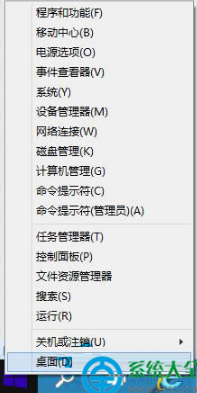
3、我们选择“控制面板”。
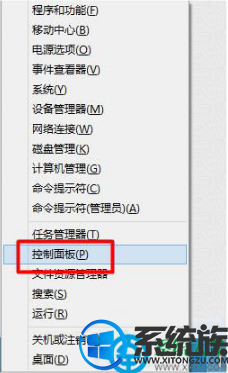
4、这样我们就可以打开我们的控制面板了。我们可以根据我们的需要进行设置。
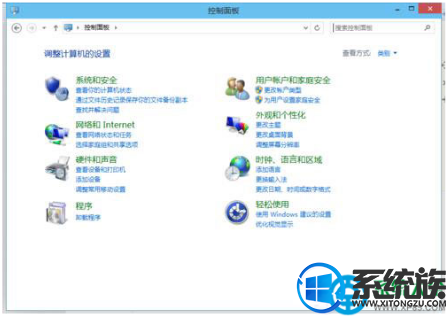
方法二:桌面打开
1、我们可以右击桌面空白处。选择“个性化”。
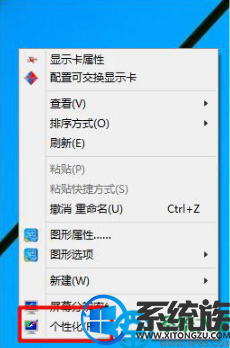
2、在“个性化”中选择“更改桌面图标”。
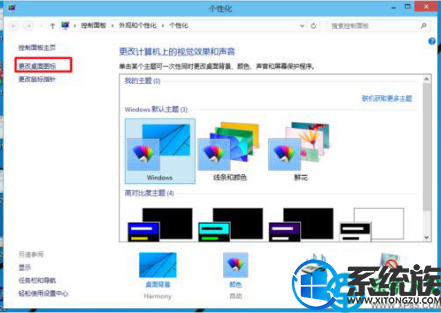
3、在桌面图标中我们选择“控制面板”。
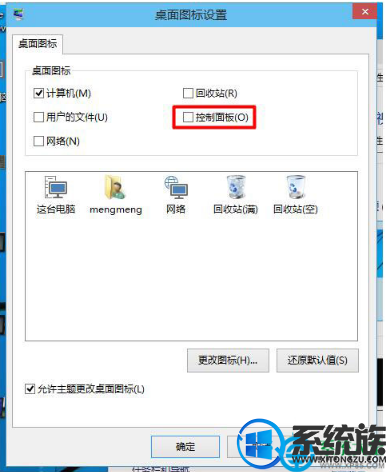
4、这样我们就可以在桌面上看到“控制面板”了。我们直接双击就可以打开了。

5、这样我们就可以打开我们的控制面板了。我们可以根据我们的需要进行设置。
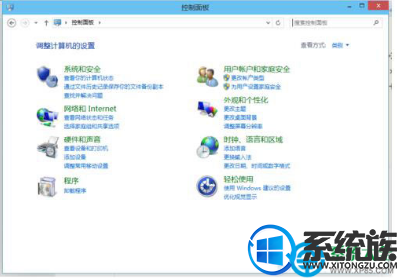
以上就是win10快速打开控制面板的两种方法了,希望小编的教程能帮你解决问题。
更多>>U老九推荐教程
- [易捷一键重装系统]win10点击dwg文件不能直接打开要怎么处理
- [萝卜菜一键重装系统]请赐教win10edge浏览器兼容模式怎么设置
- [系统猫一键重装系统]win10专业版系统下如何更改新的文档默认保
- [小强一键重装系统]win10快捷键调用计算器的方法
- [完美一键重装系统]win10系统讲述人是什么|win10系统关闭讲述人
- [小强一键重装系统]Win10玩dota2显示【无法与任何服务器建立连接
- [白云一键重装系统]win10怎么玩帝国时代2|win10玩帝国时代2的方
- [萝卜菜一键重装系统]Win10网络已连接但网页打不开怎么办|win10
- [小兵一键重装系统]Win10怎么不让应用商店自动安装应用软件|Win1
- [黑云一键重装系统]win10系统中如何取消粘滞键?
- [萝卜花园一键重装系统]Mac与win10连接访问win10共享文件夹要如
- [电脑公司一键重装系统]Win10系统下一打开迅雷影音就闪退怎么办
- [飞飞一键重装系统]wps残留office6文件夹删不掉的解决方法|win10
- [电脑公司一键重装系统]win10怎么设置任务栏图标大小想让图标看
- [屌丝一键重装系统]win10无法进入桌面了还能进行重置吗?
- [大地一键重装系统]windows10控制面板在哪里|打开win10控制面板
- [番茄花园一键重装系统]Win10专业版系统如何区分64位还是32位
- [电脑店一键重装系统]win10专业版系统下如何让任务栏时间显示“
- [易捷一键重装系统]win10电脑设置抗蓝光保护眼睛的方法
- [九猫一键重装系统]win10 网页无法填写就没办法查找资料了怎么办
更多>>U老九热门下载
- [雨林木风一键重装系统]win10系统如何设置各种文档背景为豆沙绿
- [菜鸟一键重装系统]win10系统创建局域网传输速度慢怎么办?如何提
- [绿萝一键重装系统]win10删除文件提示需要权限怎么办|win10系统
- [小猪一键重装系统]Win10点击鼠标右键刷新没反应的解决方法
- [飞飞一键重装系统]win10打开计算器闪退的两种解决方法
- [冰封一键重装系统]中信银行U盾在win10系统中用不了怎么办?
- [绿茶一键重装系统]win10系统下怎么关闭qq安全防护
- [u启动一键重装系统]Win10音量图标不见了怎么办?
- [老友一键重装系统]win10怎么临时禁用Windows Defender|win10临
- [胖子一键重装系统]win10 公用网络改为专用网络要如何设置



![[九猫一键重装系统]如何优化win10系统|win10优化方法](http://www.ulaojiu.com/uploads/allimg/180506/1_05061431459136.png)
![[中关村一键重装系统]win10开始菜单怎么恢复至默认状态](http://www.ulaojiu.com/uploads/allimg/180506/1_050614354T046.png)